怎么在ai软件中完成叠印(直压)和套色的设置
随着科技的发展,电脑已经成为人们日常生活中必不可少的工具,当我们需要印刷时,往往会选择使用ai软件来设置印刷的格式,那么如何在ai中设置叠印和套色呢?接下来就由小编来告诉大家。
具体如下:
1.第一步,打开电脑中的ai软件,然后新建一个文件,在其中插入四字底,并添加单黑文字。
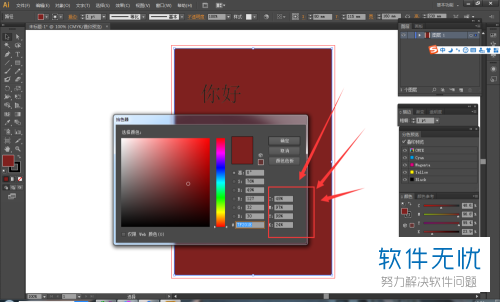

2. 第二步,四色底和文字插入完成后,查看其两者之间的关系是套印还是直压。

3. 第三步,查看两者间的关系需要使用分色预览功能,如果右侧没有显示的话,需要点击上方的窗口选项,然后在二级菜单中选择分色预览功能。
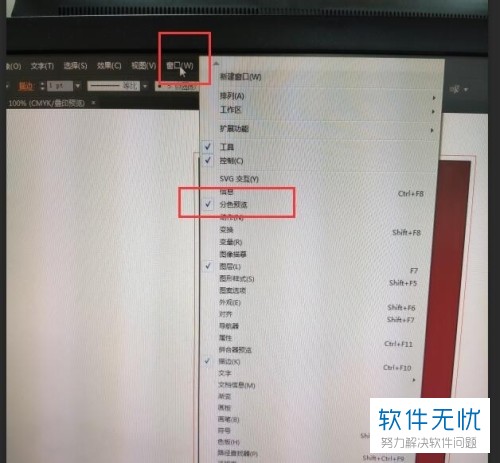
4.第四步,点击分色预览中的黑版选项,然后查看文字在四色底中的颜色,如果是白色的话,就代表当前为套色关系,需要将其修改为叠印。
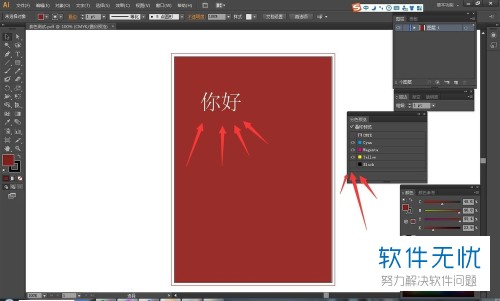
5. 第五步,点击窗口选项,然后点击弹出菜单中的属性功能,随后在打开的属性窗口中选择叠印。
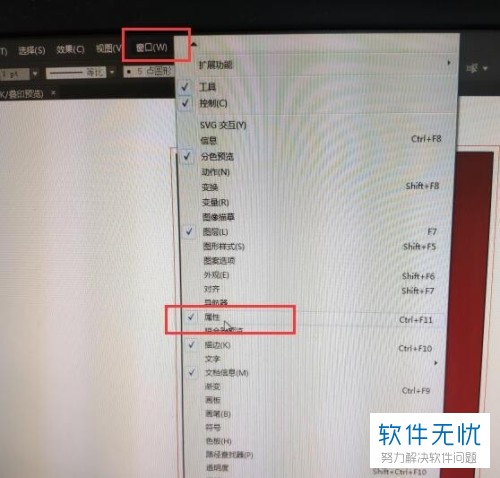
6. 第六步,选中需要设置的文字,然后在打开的属性窗口中勾选叠印填充功能。

7. 第七步,设置完成后,再次点击分色预览,如果没有白色的文字的话,就代表叠印功能设置完成了。

以上就是小编为大家带来的在ai中添加叠印与套色的方法。
分享:
相关推荐
- 【其他】 WPS文字扩展名 04-28
- 【其他】 WPS文字可以一次性删除所有批注内容吗 04-28
- 【其他】 WPS文字校对功能 04-28
- 【其他】 WPS文字间隔距离怎么设置 04-28
- 【其他】 WPS文字间距怎么调整一致 04-28
- 【其他】 WPS文字加框怎么设置 04-28
- 【其他】 WPS文字镜像反转怎么弄 04-28
- 【其他】 WPS文字格式刷怎么用 04-28
- 【其他】 哔哩哔哩漫画怎么更换个人装扮 04-28
- 【其他】 WPS文字滚动播放 04-28
本周热门
-
iphone序列号查询官方入口在哪里 2024/04/11
-
输入手机号一键查询快递入口网址大全 2024/04/11
-
oppo云服务平台登录入口 2020/05/18
-
mbti官网免费版2024入口 2024/04/11
-
fishbowl鱼缸测试网址 2024/04/15
-
outlook邮箱怎么改密码 2024/01/02
-
光信号灯不亮是怎么回事 2024/04/15
-
哪个版本的qq可以无视群禁言 2017/05/05
本月热门
-
iphone序列号查询官方入口在哪里 2024/04/11
-
输入手机号一键查询快递入口网址大全 2024/04/11
-
oppo云服务平台登录入口 2020/05/18
-
mbti官网免费版2024入口 2024/04/11
-
outlook邮箱怎么改密码 2024/01/02
-
苹果官网序列号查询入口 2023/03/04
-
fishbowl鱼缸测试网址 2024/04/15
-
光信号灯不亮是怎么回事 2024/04/15
-
计算器上各个键的名称及功能介绍大全 2023/02/21
-
正负号±怎么打 2024/01/08












